Многопользовательская игра Minecraft – это популярная и увлекательная игра, которая позволяет играть с друзьями весело и захватывающе. Однако, некоторые игроки могут столкнуться с трудностями в организации игры с друзьями, особенно если все не имеют лицензионной версии игры. В этой статье мы рассмотрим подробные инструкции о том, как бесплатно играть в Minecraft с друзьями и наслаждаться многопользовательскими возможностями этой удивительной игры.
Примечание: Полноценное многопользовательское взаимодействие в Minecraft возможно только с использованием лицензионной версии игры. В случае использования пиратской версии, многие функции будут недоступны.
Первым шагом для организации бесплатной игры в Minecraft с друзьями является установка специального программного обеспечения, такого как Hamachi или Evolve. Эти программы создают виртуальную сеть между вами и вашими друзьями, позволяя вам подключаться друг к другу и играть в Minecraft вместе.
После установки программного обеспечения, необходимо создать виртуальную сеть и поделиться с друзьями информацией о подключении. Для этого, запустите программу и следуйте инструкциям по созданию сети. Затем, отправьте друзьям данные о вашей сети, включая имя сети и пароль, чтобы они могли присоединиться.
Играем в Minecraft с друзьями - что нужно знать?
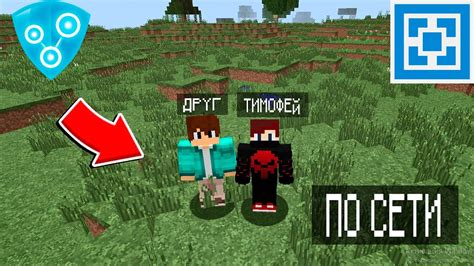
Майнкрафт — популярная игра, которая позволяет создавать и исследовать виртуальные миры в режиме выживания или творчества. Играть с друзьями в Minecraft можно как в одиночку, так и в многопользовательском режиме. Этот раздел расскажет, что нужно знать, чтобы играть в Minecraft с друзьями.
1. Как играть в Minecraft с друзьями?
Чтобы играть в Minecraft с друзьями, вам потребуется создать или присоединиться к серверу. Сервер - это компьютер, где запущена игра Minecraft, и другие игроки могут подключаться к нему для совместной игры. Вы можете создать свой сервер на своем компьютере или использовать уже существующий сервер от других пользователей.
2. Как создать свой сервер Minecraft?
Чтобы создать свой сервер Minecraft, вам потребуется скачать специальное программное обеспечение для сервера, такое как Minecraft Server или Bukkit. Затем вам нужно установить программное обеспечение и настроить его с помощью инструкций, доступных на сайте разработчика.
После того, как сервер установлен и настроен, вам нужно будет привязать его к вашему IP-адресу, чтобы другие игроки могли подключиться к нему. Затем вам нужно будет настроить правила и параметры сервера, такие как режим игры, максимальное количество игроков и список запрещенных предметов.
3. Как присоединиться к существующему серверу Minecraft?
Чтобы присоединиться к существующему серверу Minecraft, вам понадобится IP-адрес сервера. IP-адрес — это уникальный идентификатор сервера в интернете. Если у вас есть IP-адрес сервера, вы можете воспользоваться функцией "Присоединиться к серверу" в меню игры Minecraft.
4. Как найти сервер Minecraft для игры с друзьями?
Существует множество веб-сайтов и форумов, где вы можете найти серверы Minecraft для игры с друзьями. Некоторые из них предлагают серверы с определенными режимами или модами, поэтому вы можете выбрать сервер, который лучше всего подходит вашим предпочтениям.
5. Как обезопасить игру на сервере Minecraft?
При игре на сервере Minecraft с друзьями важно обеспечить безопасность игрового процесса. Некоторые серверы могут запрашивать регистрацию аккаунта или использовать модераторов для контроля за поведением игроков. Вы также можете установить плагины или моды для защиты от взлома или нежелательного поведения.
Теперь вы знаете основы игры в Minecraft с друзьями. Создайте свой сервер или найдите подходящий сервер, пригласите друзей и наслаждайтесь совместными приключениями в мире Minecraft!
Скачайте майнкрафт онлайн бесплатно на официальном сайте

Майнкрафт - одна из самых популярных компьютерных игр среди игроков всех возрастов. Оно предлагает уникальный открытый мир, в котором игроки могут строить различные конструкции, исследовать генерируемые случайным образом локации и сражаться с мобами. Игра разработана командой Mojang и изначально выпущена в 2011 году. Впоследствии майнкрафт стал платным, но вы все равно можете сыграть в него бесплатно.
- Перейдите на официальный сайт майнкрафт.
- На домашней странице сайта вы найдете различные версии игры. Для бесплатной онлайн-игры выберите "Minecraft - Играть" или "Minecraft Classic".
- Щелкните по выбранной версии, чтобы перейти на страницу загрузки.
- Следуйте инструкциям на странице для загрузки и установки игры на свой компьютер. Возможно, вам потребуется создать аккаунт или войти с помощью существующего аккаунта Mojang.
После того, как вы скачали и установили майнкрафт, вы сможете играть в него бесплатно в одиночку или с друзьями. Этот способ позволяет вам насладиться основными возможностями игры, однако, учтите, что некоторые дополнительные функции могут быть доступны только в платной версии. Тем не менее, бесплатная онлайн-игра в майнкрафт все равно предлагает множество увлекательных возможностей для творчества и приключений.
Наслаждайтесь игрой в майнкрафт онлайн бесплатно на официальном сайте!
Регистрация в майнкрафт: создайте аккаунт и войдите в игру
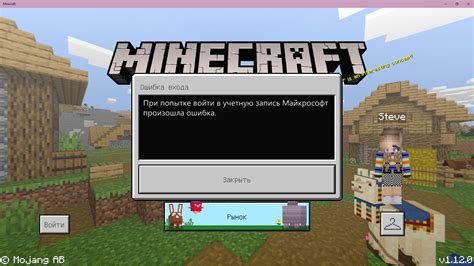
Для того чтобы играть в майнкрафт с друзьями, вам необходимо создать аккаунт и пройти процесс регистрации. В этой статье мы расскажем, как выполнить эти шаги.
Шаг 1: Перейти на официальный сайт майнкрафт
Откройте веб-браузер и введите в адресной строке https://www.minecraft.net. Это официальный сайт майнкрафт.
Шаг 2: Нажмите на кнопку "Зарегистрироваться"
На главной странице сайта найдите и нажмите на кнопку "Зарегистрироваться". Она обычно находится в верхнем правом углу.
Шаг 3: Введите свои данные
На странице регистрации вам потребуется заполнить несколько полей:
- Имя пользователя: придумайте уникальное имя пользователя, которое будет использоваться для входа в игру. Помните, что имя должно быть доступно и не занято другими игроками.
- Пароль: создайте надежный пароль, состоящий из разных символов, чтобы обеспечить безопасность вашего аккаунта.
- Дата рождения: введите свою дату рождения, чтобы подтвердить ваш возраст.
- Почта: введите свой действительный адрес электронной почты, на который вы получите подтверждение регистрации и другие важные письма.
После заполнения всех полей нажмите кнопку "Создать аккаунт".
Шаг 4: Подтвердите свою почту
После успешной регистрации вы получите электронное письмо на указанный адрес. Откройте свою почту и найдите письмо от майнкрафт. В письме будет ссылка для подтверждения вашего аккаунта. Нажмите на ссылку, чтобы активировать свою учетную запись.
Шаг 5: Загрузите и установите клиент майнкрафт
После активации аккаунта на сайте майнкрафт вы найдете кнопку "Скачать". Нажмите на нее, чтобы загрузить клиент майнкрафт на ваш компьютер.
Шаг 6: Войдите в игру
После установки клиента майнкрафт на вашем компьютере запустите его и введите свои данные для входа: имя пользователя и пароль, которые вы указывали при регистрации. Нажмите на кнопку "Войти" и вы окажетесь в главном меню игры.
Теперь у вас есть аккаунт в майнкрафт и вы можете играть вместе с друзьями. Наслаждайтесь игрой и развивайте свой мир вместе!
Узнайте, как создать сервер для игры с друзьями в майнкрафт

Если вы и ваши друзья хотите играть в майнкрафт вместе, вам понадобится создать сервер, чтобы объединить всех игроков на одной игровой площадке. В этом разделе мы подробно расскажем вам, как создать свой собственный сервер для игры в майнкрафт с друзьями.
1. Проверьте, удовлетворяете ли требованиям для создания сервера.
Перед тем, как приступить к созданию сервера, убедитесь, что ваш компьютер или хостинг-провайдер удовлетворяет требованиям для запуска сервера майнкрафт. Вам понадобятся следующие компоненты:
- Компьютер или сервер с высокой производительностью
- Стабильное интернет-соединение с высокой скоростью
- Доступ к роутеру или возможность настройки маршрутизатора
2. Загрузите серверную версию майнкрафта.
Перейдите на официальный сайт майнкрафта и загрузите серверную версию игры. Выберите версию, которую хотите использовать для своего сервера. Обычно это последняя стабильная версия.
3. Настройте сервер
После загрузки серверной версии майнкрафта, создайте папку для сервера на вашем компьютере или хостинг-провайдере. Распакуйте файлы сервера в эту папку.
Откройте файл "server.properties" с помощью текстового редактора и настройте параметры сервера, такие как название сервера, режим игры, максимальное количество игроков и прочее.
4. Переадресация портов
Для того чтобы ваш сервер был доступен для внешних игроков, вам необходимо настроить переадресацию портов на вашем роутере. Откройте веб-интерфейс вашего роутера и найдите раздел настройки переадресации портов (Port Forwarding). Подробные инструкции по настройке переадресации портов можно найти на сайте вашего производителя роутера.
5. Запустите сервер
После настройки всех параметров сервера и переадресации портов, запустите сервер, запустив исполняемый файл сервера. Вы можете запустить сервер на своем компьютере или использовать хостинг-провайдера, чтобы установить его на удаленном сервере.
6. Подключитесь к серверу и пригласите друзей
После запуска сервера и проверки его работоспособности, вам и вашим друзьям нужно будет подключиться к серверу. Скопируйте IP-адрес сервера и передайте его друзьям. Они могут ввести его в клиенте майнкрафта, чтобы подключиться к вашему серверу.
Теперь, когда вы создали свой собственный сервер, вы можете бесплатно играть в майнкрафт с друзьями в многопользовательском режиме и наслаждаться приключениями вместе!
Настройте маршрутизатор для игры в майнкрафт с друзьями
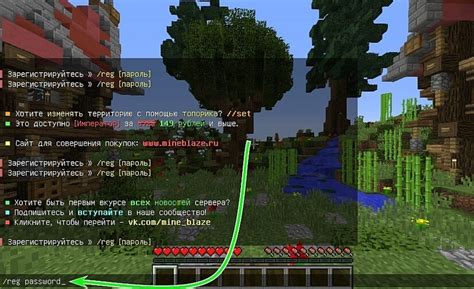
Если вы хотите играть в Майнкрафт с друзьями по сети, вам необходимо настроить свой маршрутизатор для обеспечения стабильного подключения. В данном разделе мы расскажем, как выполнить эту настройку.
Шаг 1: Выберите статический IP-адрес для вашего компьютера
Прежде чем начать настройку маршрутизатора, вам необходимо назначить статический IP-адрес для вашего компьютера. Чтобы сделать это, следуйте инструкциям вашей операционной системы или обратитесь к документации к вашему роутеру.
Примечание: Если у вас уже есть статический IP-адрес, вы можете пропустить этот шаг.
Шаг 2: Войдите в настройки маршрутизатора
Откройте веб-браузер и введите IP-адрес вашего маршрутизатора в адресной строке. Обычно это 192.168.0.1 или 192.168.1.1. Затем введите свое имя пользователя и пароль для входа в настройки маршрутизатора. Если вы не знаете эти данные, обратитесь к документации вашего маршрутизатора или посмотрите на наклейку на самом устройстве.
Шаг 3: Настройте перенаправление портов
Найдите раздел настройки "Port Forwarding" или "Virtual Server" (виртуальный сервер) в настройках маршрутизатора. В этом разделе вы сможете прописать правила перенаправления портов для вашего компьютера. Создайте новое правило и укажите порт, который будет использоваться для игры в Майнкрафт. Обычно это порт 25565. Укажите статический IP-адрес вашего компьютера, который вы назначили на предыдущем шаге.
Шаг 4: Закрепите настройки и перезапустите маршрутизатор
После того как вы настроили перенаправление портов, сохраните изменения и перезапустите маршрутизатор. Некоторым маршрутизаторам может потребоваться применить настройки, прежде чем они вступят в силу.
Шаг 5: Позвольте программе Майнкрафт через брандмауэр
Теперь вам необходимо разрешить программе Майнкрафт доступ через встроенный брандмауэр Windows или любой другой брандмауэр, который вы используете. Добавьте Майнкрафт в список исключений и разрешите ему проходить через брандмауэр.
Шаг 6: Узнайте внешний IP-адрес маршрутизатора
Откройте веб-браузер и перейдите на сайт, который показывает ваш внешний IP-адрес. Запишите этот адрес, так как вы будете использовать его для подключения к сетевой игре в Майнкрафт.
Шаг 7: Сообщите друзьям ваш внешний IP-адрес
Сообщите вашему друзьям ваш внешний IP-адрес маршрутизатора, чтобы они могли подключиться к вашей игре. Убедитесь, что они вводят правильный порт (обычно 25565).
Шаг 8: Запустите сервер Майнкрафт
Запустите сервер Майнкрафт на вашем компьютере и попросите своих друзей ввести ваш внешний IP-адрес для подключения к игре. Если все настройки были выполнены правильно, вы сможете играть в Майнкрафт вместе с друзьями.
Наслаждайтесь игрой в Майнкрафт с друзьями и не забудьте сохранить настройки маршрутизатора для будущих игровых сессий.
Подключение к серверу: введите IP-адрес и наслаждайтесь игрой

Чтобы играть в мультиплеере в Minecraft с друзьями, вам нужно подключиться к серверу. Для этого вам понадобится знать IP-адрес сервера, на котором вы собираетесь играть.
IP-адрес - это уникальный идентификатор сервера в сети Интернет. Другими словами, это специальная комбинация цифр и точек, по которой ваш компьютер сможет найти сервер и подключиться к нему.
Если у вас уже есть IP-адрес сервера, выполните следующие шаги, чтобы подключиться к нему:
- Запустите игру Minecraft и выберите опцию "Мультиплеер" в главном меню.
- Нажмите кнопку "Добавить сервер" или "Add Server", чтобы добавить новый сервер.
- Введите название сервера в поле "Название сервера" или "Server Name". Название может быть любым, это поможет вам запомнить этот сервер в списках серверов, если у вас их будет несколько.
- Введите IP-адрес сервера в поле "IP-адрес" или "Server Address". Убедитесь, что вы вводите адрес правильно, иначе вы не сможете подключиться к серверу.
- Нажмите кнопку "Готово" или "Done", чтобы сохранить настройки сервера.
- Вернитесь в список серверов и выберите только что добавленный сервер.
- Нажмите кнопку "Подключиться" или "Join Server" и наслаждайтесь игрой в Minecraft вместе с друзьями!
Если у вас нет IP-адреса сервера, попросите его у владельца сервера или найдите общедоступные серверы Minecraft в Интернете. Существует множество сайтов и сообществ, где люди делятся своими IP-адресами серверов для игры в Minecraft.
Помните, что подключение к серверу может потребовать пароль, а также любые дополнительные инструкции или моды, указанные владельцем сервера. Убедитесь, что вы следуете инструкциям и правилам сервера, чтобы избежать проблем и наслаждаться игрой вместе с друзьями.
Добавление друзей в игру: легкие шаги для создания многопользовательской команды
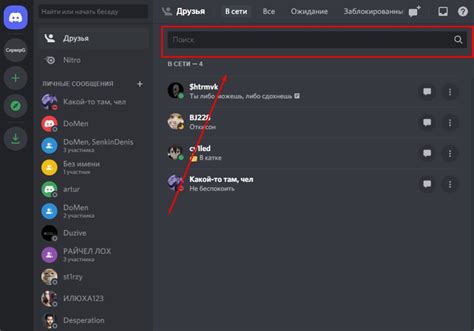
Играть в Майнкрафт с друзьями - это отличный способ провести время вместе в виртуальном мире. Для того чтобы создать многопользовательскую команду, вам понадобится добавить друзей в игру. Вот несколько простых шагов, чтобы начать играть с друзьями:
- Убедитесь, что у вас есть аккаунты Minecraft. Вам нужно будет иметь лицензионные копии игры.
- Свяжитесь с друзьями и узнайте их имена в Minecraft. Точное написание и регистр букв важны, поэтому убедитесь, что вы вводите их имена правильно.
- Запустите игру Minecraft на своем компьютере.
- На главной странице игры выберите "Играть".
- Выберите "Создать новый мир" или выберите уже существующий мир, где вы хотите играть со своими друзьями.
- В меню настройки мира найдите раздел "Многопользовательская игра" или "Доступ для друзей".
- Введите имена своих друзей в соответствующие поля или воспользуйтесь функцией поиска, чтобы найти их имена в списке игроков.
- Сохраните настройки и запустите мир.
- Пригласите своих друзей присоединиться к игре. Вы можете отправить им приглашения внутри игры или поделиться IP-адресом сервера, чтобы они могли присоединиться через прямое подключение.
- Поздравляю! Теперь вы можете играть в Майнкрафт вместе со своими друзьями!
Не забудьте следовать правилам, установленным на сервере, и наслаждайтесь игрой вместе с вашей многопользовательской командой!
Режимы игры в майнкрафт: выберите подходящий вариант для вас и ваших друзей

Майнкрафт предлагает игрокам различные режимы игры, каждый из которых имеет свои особенности и цель. Вот некоторые из наиболее популярных режимов игры:
- Выживание (Survival): В этом режиме игрокам приходится собирать ресурсы, строить укрытия и сражаться с врагами, такими как монстры и другие опасности. Цель состоит в том, чтобы выжить и развиваться в опасном мире.
- Творчество (Creative): В этом режиме игрокам предоставляется неограниченное количество ресурсов, и их основная задача - строить и создавать что угодно от простых построек до сложных механизмов. Этот режим идеально подходит для тех, кто хочет раскрыть свою творческую сторону без ограничений.
- Приключения (Adventure): В этом режиме игрокам предлагается играть в определенную карту или сценарий, созданный другими игроками. Они должны следовать определенными правилами и достижениями, чтобы преодолеть вызовы и решить головоломки.
- Хардкор (Hardcore): Этот режим игры является наиболее сложным и предлагает игрокам только одну жизнь. Если игрок умирает, он больше не сможет играть на этой карте. Этот режим предоставляет наибольший вызов и подходит для опытных исследователей.
Когда вы решаете, какой режим игры выбрать для вас и ваших друзей, обратите внимание на вашу цель и предпочтения. Если вы хотите исследовать и выжить в опасном мире, выберите режим выживания. Если вы предпочитаете строить и создавать, выберите режим творчества. Если вам нравится сценарии и приключения, выберите режим приключения. Если вы и ваши друзья ищете наибольший вызов, попробуйте режим хардкора.
Выбор режима игры в майнкрафт позволяет настроить игровой опыт и увлекательность для вас и ваших друзей. Попробуйте разные режимы и найдите самый интересный и подходящий для вас вариант.




